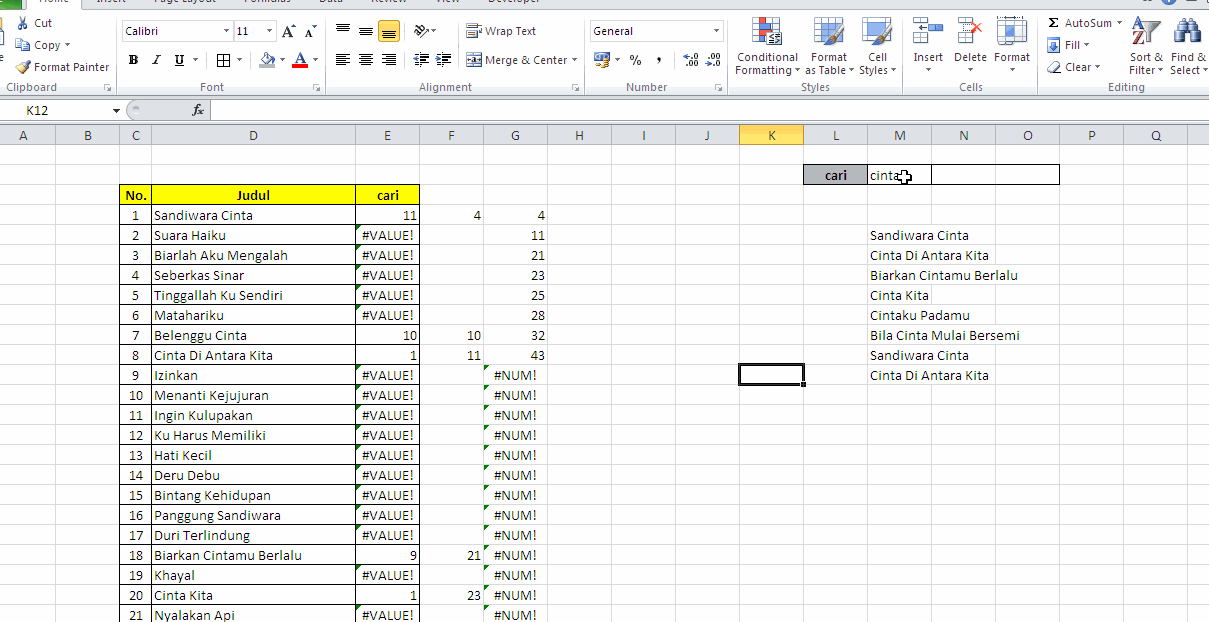Pada kesempatan kali ini, kita akan membahas tentang berbagai cara untuk melakukan pencarian data di Microsoft Excel. Seperti yang kita tahu, Microsoft Excel merupakan salah satu aplikasi pengolah data yang sangat populer di kalangan dunia bisnis dan industri. Excel memiliki banyak fitur yang sangat membantu dalam menganalisis dan mengolah data. Salah satu fitur yang sangat penting di Excel adalah fungsi pencarian.
Dalam artikel ini, kita akan membahas tentang tiga cara berbeda untuk melakukan pencarian data di Excel. Cara pertama adalah dengan menggunakan fungsi Find and Replace, cara kedua adalah dengan membuat Search Box di Excel, dan cara ketiga adalah dengan menggunakan Excel Search Engine. Setiap cara akan dijelaskan secara singkat dan disertai dengan gambar dan contoh. Simak artikel ini sampai selesai, dan kami harap artikel ini dapat membantu Anda dalam menganalisis dan mengolah data di Excel.
Find and Replace
————
Cara pertama untuk mencari data di Excel adalah dengan menggunakan fungsi Find and Replace. Fungsi ini sangat membantu dalam melakukan pencarian kata kunci pada seluruh kertas kerja atau pada bagian tertentu dari kertas kerja. Fungsi ini juga dapat digunakan untuk mengganti isi sel atau kata kunci dalam sel.
Untuk menggunakan fungsi Find and Replace, langkah-langkahnya adalah sebagai berikut:
1. Klik tombol “Find & Select” pada bagian “Editing” di menu toolbar (atau bisa menggunakan shortcut ctrl + H).
2. Masukkan kata kunci yang ingin dicari pada bagian “Find what”.
3. Jika ingin mengganti isi sel atau kata kunci dalam sel dengan kata kunci yang baru, masukkan kata kunci yang baru pada bagian “Replace with”.
4. Pilih opsi “Replace” untuk mengganti satu per satu atau “Replace All” untuk mengganti seluruh kata kunci dalam kertas kerja.
5. Klik “OK”.
Berikut adalah contoh penggunaan fungsi Find and Replace pada Excel.
Dalam contoh di atas, kita ingin mencari semua sel yang mengandung kata “apple”. Jika kita ingin mengganti kata “apple” dengan kata “mango”, kita cukup memasukkan kata “mango” pada bagian “Replace with” dan memilih “Replace All”.
Membuat Search Box di Excel
————————-
Cara kedua untuk mencari data di Excel adalah dengan membuat Search Box di Excel. Search Box adalah kotak pencarian teks kecil yang ditempatkan dalam lembar kerja Excel. Ini memungkinkan pengguna untuk dengan mudah mencari kata kunci di seluruh lembar kerja atau pada bagian tertentu dari lembar kerja.
Untuk membuat Search Box di Excel, langkah-langkahnya adalah sebagai berikut:
1. Buat sebuah kotak teks (atau bentuk lain) yang akan menjadi Search Box.
2. Tambahkan sebuah tombol (Command Button) pada lembar kerja.
3. Klik dua kali pada tombol tersebut dan masukkan kode VBA.
4. Jalankan program dan tes Search Box.
Berikut adalah contoh penggunaan Search Box di Excel.
Dalam contoh di atas, kita membuat sebuah Search Box pada bagian atas lembar kerja Excel. Ketika pengguna memasukkan kata kunci pada Search Box dan menekan tombol “Search”, Excel akan mencari seluruh lembar kerja untuk menemukan hapalan kata kunci.
Excel Search Engine
—————–
Cara ketiga untuk mencari data di Excel adalah dengan menggunakan Excel Search Engine. Excel Search Engine merupakan program tambahan (add-in) yang dapat diunduh dari internet dan diinstall pada Excel untuk membantu dalam mencari data yang lebih spesifik dan efisien.
Salah satu contoh Excel Search Engine yang populer adalah PowerSearch. PowerSearch memungkinkan pengguna untuk melakukan pencarian di dalam berkas Excel yang besar, dan ditemukan kata kunci akan diberi tampilkan dalam panel samping yang memudahkan untuk menavigasi hasil pencarian. PowerSearch juga dapat menampilkan kata kunci dalam jumlah besar, yang memungkinkan pengguna untuk dengan mudah menganalisis data dalam jumlah besar dan mendapatkan informasi yang berguna.
Untuk menggunakan Excel Search Engine, langkah-langkahnya adalah sebagai berikut:
1. Unduh program tambahan Excel Search Engine dari internet dan install pada Excel.
2. Buka Excel dan pilih menu “PowerSearch”.
3. Masukkan kata kunci yang ingin dicari pada bagian pencarian.
4. Pilih bagian lembar kerja Excel mana yang ingin dicari.
5. Klik “Search”.
Berikut adalah contoh penggunaan Excel Search Engine pada PowerSearch.
Dalam contoh di atas, kita memasukkan kata kunci “apple” pada pencarian PowerSearch dan mengarahkan pencarian pada lembar kerja “Data”. Ketika pencarian selesai, PowerSearch akan menampilkan seluruh hasil pencarian dalam panel samping. Ini memungkinkan pengguna untuk dengan mudah menavigasi dan menganalisis data dalam jumlah besar.
FAQs
Q: Apa itu Excel?
A: Excel adalah salah satu aplikasi pengolah data yang sangat populer di kalangan dunia bisnis dan industri. Excel memiliki banyak fitur yang sangat membantu dalam menganalisis dan mengolah data.
Q: Apa saja cara untuk melakukan pencarian data di Excel?
A: Ada tiga cara berbeda untuk melakukan pencarian data di Excel. Cara pertama adalah dengan menggunakan fungsi Find and Replace, cara kedua adalah dengan membuat Search Box di Excel, dan cara ketiga adalah dengan menggunakan Excel Search Engine. Setiap cara akan dijelaskan secara singkat dan disertai dengan gambar dan contoh.